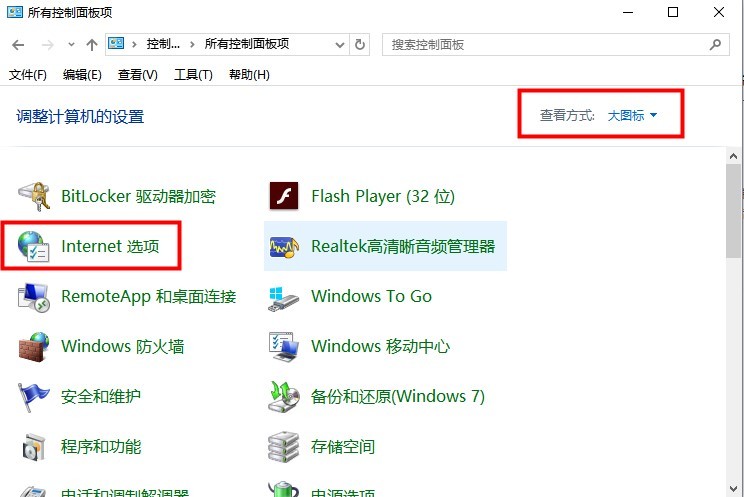有用户发现自己的win10计算机桌面新增了一个360桌面助手,可自己明明没有下载过。这种情况是软件未经用户许可自动安装的。那么用户该怎样关闭360桌面助手呢?针对这个问题,小编为大家整理了Win10系统关闭360桌面助手的方法,好奇的小伙伴一起去看看吧。

Win10系统关闭360桌面助手的方法:
方法一:
快速卸载
1、直接点击360桌面助手右上角“三横线”菜单图标,在菜单列表中,点击“我要卸载”,如下图所示。
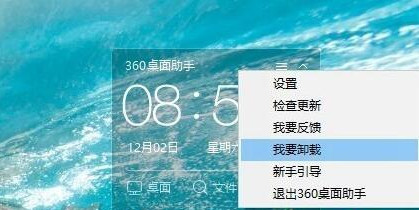
2、然后在弹出的确认卸载提示框中,点击“我要卸载”,就可以快速卸载360桌面助手了。
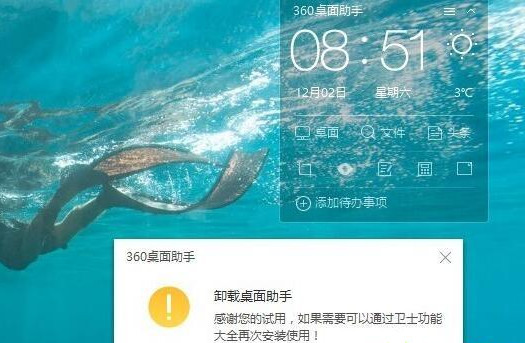
方法二:
1、打开360安全卫士,然后点击进入上方的“功能大全”,如下图所示。
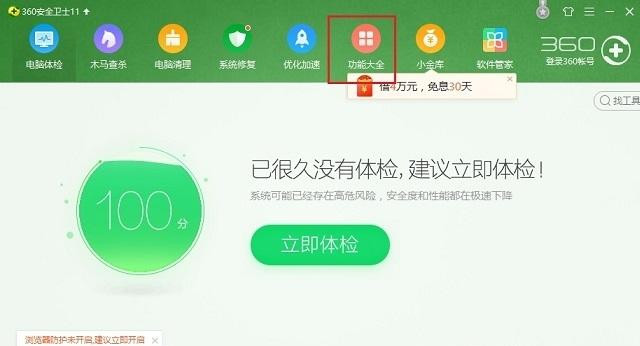
2、在功能大全界面,点击左下角的“我的工具”,然后再点击一下“新功能尝鲜”,之后可以看到这个功能里面就包含了360桌面助手,关闭提示,如下图所示。
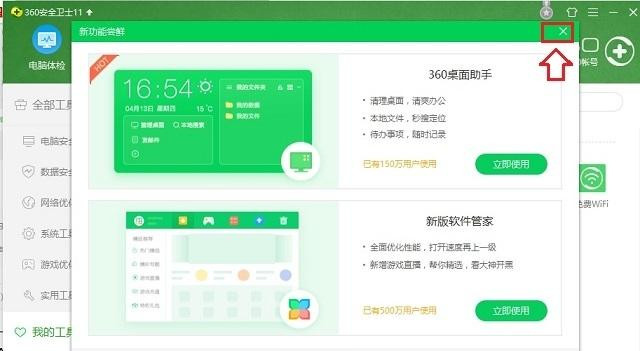
3、之后点击底部的“编辑”,然后上部的小工具上面就会出现可删除的“X”了,点击X就可以关闭小关小部件工具了,如下图所示。
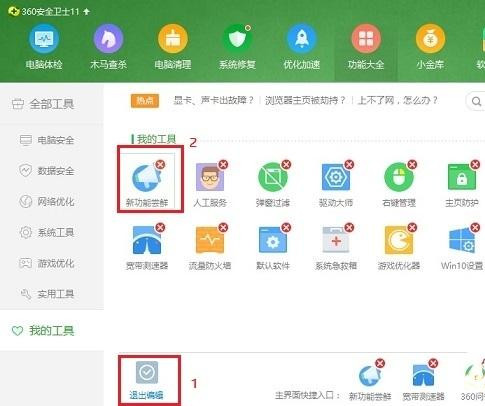
4、最后点击“确定”卸载,就可以了,如下图所示。
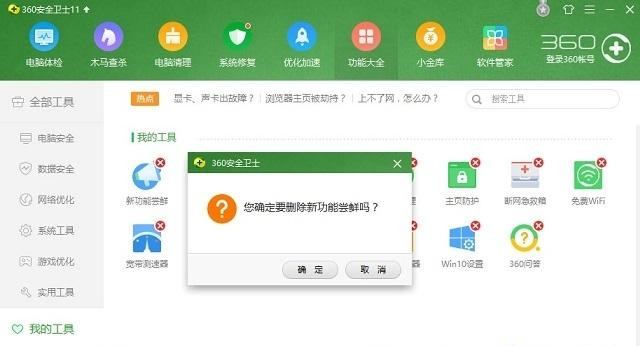
通过这种方法,还可以卸载360安全卫士中的其它一些小功能。
完成卸载后,重启下电脑,360桌面助手就会消失了。
win10相关教程推荐:>>Win10系统不能登录Xbox Live解决办法<<
以上就是小编给大家分享的Win10系统关闭360桌面助手的方法,想要了解更多内容,请关注dwsu.cn,小编会持续为大家更新更多相关攻略。

 微信扫一扫
微信扫一扫